块体单元是 8 至 21 节点等参或子参曲线六面体。典型的单元如图 1 所示。这些单元可用于建模三维实体或厚壳,如图 2 中的两个示例所示。
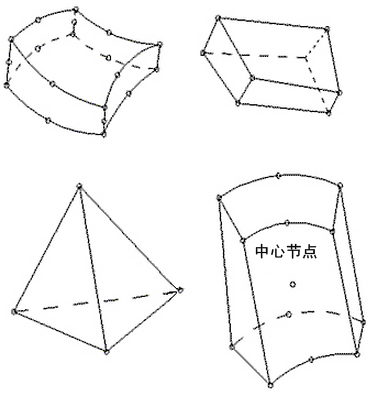
图 1:源于常规 21 节点的典型三维连续单元
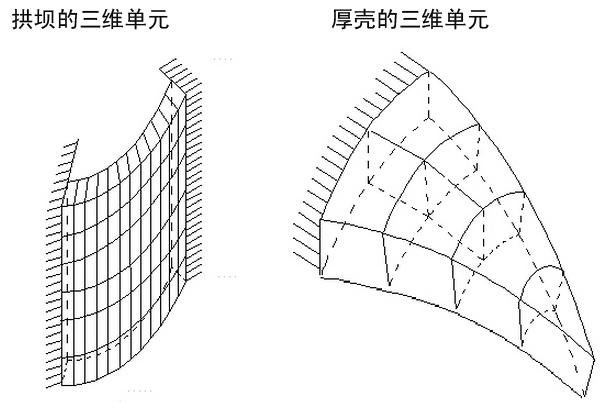
图 2:三维单元的典型应用
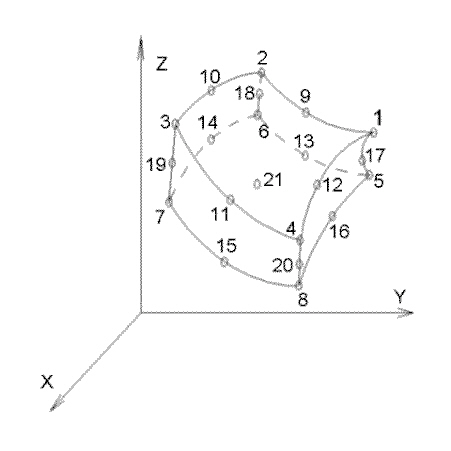
图 3:三维块体模型示例
三维实体单元是类型 25 单元。可使用具有 8 到 21 个可变节点数的常规三维等参单元。前 8 个节点是单元的角节点;第 9 至 20 个节点对应于中节点;节点 21 是中心节点。三维单元可用于实体和厚壳的三维分析。与二维单元相同,可通过选择不同的单元节点配置实现高效的有限元建模。
确定八节点块体的表面编号
请注意,在将载荷应用于块体单元的某个表面编号时,某些模型可能不会将该面上的所有直线加载到相同表面编号中。此时会发生什么情况?如果模型源自 CAD 实体模型,则无论直线的表面编号如何,与 CAD 模型表面重合的所有面都将接收载荷。在手动构建的模型和经过更改以使该部件不再与 CAD 部件关联的 CAD 部件中,定义一个面的四条直线(四节点区域)中的任意三条或三条直线(三节点区域)中的两条所共有的表面编号将确定该面的表面编号。
块体单元参数
首先,必须在“单元定义”对话框下的“材料模型”列表框中指定此部件的材料模型。可用的块体材料模型将按照以下类别分组。有关每种材料模型的详细信息,请参见材料属性页面下的相应子页面。
-
弹性
- 各向同性:此材料模型选项用于那些仅在应力-应变曲线的弹性区域中出现变形的部件。若要使用此材料模型,这些部件必须在所有方向具有相同的材料属性。单个弹性模量和泊松比将是所需的材料属性。
- 正交各向异性:此材料模型选项用于那些仅在应力-应变曲线的弹性区域中出现变形的部件。部件可能在特定的方向具有不同的材料属性。具体而言,材料属性可能在直角坐标系的一个或三个正交方向上均存在差异。
- “曲线”:此材料模型选项也用于地质材料分析。在此模型中,瞬时体积模量和剪切模量由当前体积应变的分段线性函数定义。
- 温度相关各向同性:此材料模型将用于建模以下材料:将仅在应力-应变曲线的弹性区域发生变形,但也可能会承受温差造成的应力。
- “温度相关正交各向异性”:此材料模型用于在特定方向上有不同的材料属性且材料属性随温度变化的部件。具体而言,材料属性可能在直角坐标系的一个或三个正交方向上均存在差异。需要指定多个温度下的材料属性。对应值将以线性方式插入温度值之间。用于定义材料属性的温度范围必须包含预期温度。
- Duncan-Chang 土体:Duncan-Chang (1970) 模型用于模拟土体。它基于三轴土体测试并假设存在应力/应变双曲线关系。使用此材料模型时,需要将“高级”选项卡上的“分析公式”设置为“仅材料非线性”。
- Moldflow:如果部件是注塑成型部件,则可利用 Autodesk® Moldflow® 仿真来获取成型过程中形成的各向异性材料属性。选择“Moldflow”作为材料模型。有关详细信息,请参见与 Autodesk® Moldflow® 的互操作性。
-
超弹性
提示: 如果部件发生大变形,则为超弹性和泡沫材料使用较高的积分阶次(在“高级”选项卡上设置)可有助于收敛。
- Mooney-Rivlin:此材料模型用于对橡胶等超弹性材料进行建模。
- Arruda-Boyce:此材料模型是用于建模橡胶材料的超弹性材料模型。该材料模型符合体积守恒变形模式下的 Ogden 材料性能。
- Ogden:此材料模型用于对橡胶等超弹性材料进行建模。
- Yeoh:此材料模型用于建模几乎不可压缩(保留体积)的超弹性材料,如橡胶。仅可使用“完全拉格朗日”分析公式。
- Neo-Hookean:此材料模型用于建模几乎不可压缩(保留体积)的超弹性材料,如橡胶。仅可使用“完全拉格朗日”分析公式。
- Van der Waals:此材料模型用于建模几乎不可压缩(保留体积)的超弹性材料,如橡胶。仅可使用“完全拉格朗日”分析公式。
-
泡沫
- Blatz-Ko:此材料模型在体积和非体积部件之间包含强耦合,如体积模量,与其他超弹性材料模型一样,无法单独确定。
- 超弹泡沫:此材料模型用于超弹性材料,与 Ogden 材料模型类似。此材料模型用于表示材料的可压缩性。这不适用于平面应变单元。
-
粘弹性
- 粘弹性 Arruda-Boyce:Arruda-Boyce(超弹性)材料模型的粘弹性变型。
- 粘弹性 Arruda-Boyce:Blatz-Ko(超弹泡沫)材料模型的粘弹性变型。
- 热蠕变粘弹性:此材料模型将用于建模以下材料:将仅在应力-应变曲线的弹性区域发生变形,但也可能会发生蠕变。模型在恒定载荷作用一段时间后发生变形的现象即蠕变。有关设置要与材料模型一起使用的蠕变定律,请参见“定义块体单元的热属性”段落。
- 粘弹性 Ogden: Ogden(超弹性)材料模型的粘弹性变化。
- 粘弹性超弹泡沫:超弹泡沫材料模型的粘弹性变型。
- 线性粘弹性各向同性:该粘弹性材料模型中的材料会展现弹性固体和粘性流体的属性。粘弹性属性基于 Prony 序列。这些属性在所有方向上均相同(各向同性)且与温度无关。
- 线性粘弹性正交各向异性:该粘弹性材料模型中的材料会展现弹性固体和粘性流体的属性。粘弹性属性基于 Prony 序列。这些属性在三个垂直方向上不同(正交各向异性)且与温度无关。
- 线性热粘弹性各向同性:该粘弹性材料模型中的材料会展现弹性固体和粘性流体的属性。粘弹性属性基于 Prony 序列。这些属性在所有方向上均相同(各向同性)且与温度相关。
- 线性热粘弹性正交各向异性:该粘弹性材料模型中的材料会展现弹性固体和粘性流体的属性。粘弹性属性基于 Prony 序列。三个垂直方向的属性不同(正交各向异性)且取决于温度。
- 粘弹性 Mooney-Rivlin:Mooney-Rivlin(超弹性)材料模型的粘弹性变化。
- 粘弹性 Neo-Hookean:Neo-Hookean(超弹性)材料模型的有限应变粘弹性变型。
- 粘弹性 Yeoh:Yeoh(超弹性)材料模型的有限应变粘弹性变型。
- 粘弹性 Van der Waals:Van der Waals(超弹性)材料模型的有限应变粘弹性变型。
-
塑性
- “von mises 多线性等向强化”:此材料模型选项用于可能会在分析过程中发生塑性变形的部件。您需定义双线性曲线来控制应力-应变关系。
- “von mises 双线性随动强化”:此材料模型选项还用于可能会在分析过程中发生塑性变形的部件。您需定义双线性曲线来控制应力-应变关系。当模型承受循环载荷时,应首选此材料模型选项,而不是“von mises 多线性等向强化”材料模型选项
- “von mises 多线性等向强化曲线”:此材料模型选项用于可能会在分析过程中发生塑性变形的部件。您将能够使用多个数据点指定应力-应变曲线来控制应力-应变关系。
- “von mises 多线性随动强化”:此材料模型选项用于可能会在分析过程中发生塑性变形的部件。您将能够使用多个数据点指定应力-应变曲线来控制应力-应变关系。如果模型将承受循环载荷(包辛格效应),则此材料模型选项优先于“von mises 双线性等向强化”材料模型选项。
- 温度相关塑性:此材料模型用于建模以下材料:在分析期间可能发生塑性变形,还可能承受温差造成的应力。
-
粘塑性
- 热蠕变粘塑性:此材料模型用于建模可能发生塑性变形且可能经历蠕变的模型材料。模型在恒定载荷作用一段时间后发生变形的现象即蠕变。有关设置要与材料模型一起使用的蠕变定律,请参见“定义块体单元的热属性”段落。
- Drucker-Prager:此材料模型类似于 von Mises 材料模型,但添加了屈服函数。该模型假设屈服函数受体积应变影响。这种情况可在混凝土和岩石等材料中出现。
-
混凝土
- 钢筋混凝土:此材料模型允许不同的拉伸和压缩行为。它可以模拟在相对不变的载荷作用下混凝土出现裂纹和破碎的过程。裂纹和破碎将通过积分点处的弹性退化进行模拟,而不是跟踪各个宏观裂纹。混凝土材料的钢筋最多可具有三个独立的方向。但是,不考虑钢筋位置(在高度或深度方向)的详细信息,而是将它们视为遍布整个部件。使用“钢筋混凝土”材料模型时,需要将“高级”选项卡上的“分析公式”设置为“仅材料非线性”。
-
电
- 压电:此材料模型用于将承受电压差造成的应力的材料。用户需要提供弹性和压电属性。
- 常规压电:此材料模型是“压电”材料模型的广义形式。用户需要提供弹性刚度和压电矩阵系数。
若要为此部件中的块体单元激活中节点,请在“中节点”下拉框中选择“包括”选项。选择此选项后,块体单元将在每条边的中点处定义更多节点。(对于 CAD 实体模型的网格,中节点将遵循 CAD 表面的原始曲率,具体取决于创建网格之前选择的选项。对于手动构建的模型和已更改的 CAD 模型网格,中节点位于角节点之间的中点。)这将使得 8 个节点的块体单元便成为 20 个节点的块体单元。带有中节点的单元有助于更精确地计算梯度。这尤其适用于使用几个单元(横跨弯曲平面)来尝试对弯曲性能进行建模的情况。但是,带有中节点的单元会增加处理时间。若网格足够小,则中节点无法显著提高精确度。
使用“分析类型”下拉菜单,可设置预期的位移类型。“小位移”适用于未发生运动且应变较小的部件,并将忽略因大变形而产生的非线性几何效应。(它还会将“高级”选项卡上的“分析公式”设置为“仅材料非线性”。)“大位移”适用于发生运动和/或大应变的部件。(还应根据分析需要设置“高级”选项卡上的“分析公式”。)
当您使用 Moldflow 材料模型时,请使用“残差应力(仅限 Moldflow Insight)”下拉菜单在分析中包括或排除残差应力。如果设置为“包括”,则对在注塑成型过程中合成的应力进行建模。脱模后,部件发生收缩和扭曲,以重新分布在模具中产生的应力。模型部件反映模内尺寸。
- 系统始终输出中节点处的位移。仅当用户在运行分析之前激活该选项以输出这些结果时,系统才会输出中节点处的应力和应变。该选项位于“设置”
 “模型设置”
“模型设置” “参数”
“参数” “高级”对话框的“输出”选项卡下。(有关详细信息,请参见控制输出文件页面。)
“高级”对话框的“输出”选项卡下。(有关详细信息,请参见控制输出文件页面。) - 使用

 “选项”
“选项” “分析”选项卡并设置“使用大位移作为非线性分析默认值”选项,以控制“分析类型”是默认为小位移还是大位移。
“分析”选项卡并设置“使用大位移作为非线性分析默认值”选项,以控制“分析类型”是默认为小位移还是大位移。
定义块体单元的热属性
热截面:
如果块体单元部件要使用包含热效应的材料模型,则必须在“单元定义”对话框中“热”选项卡的“无应力参考温度”字段中指定值。此值将用作参考温度,使用节点温度的双线性插值计算与热增长约束关联的、基于单元的载荷。
蠕变截面:
如果块体单元部件要使用包含蠕变的材料模型,请在“蠕变定律”下拉框中选择相应选项。此选项将用于计算分析过程中的蠕变效应。可用的蠕变定律如下:
- 无蠕变:如果选择此选项,则分析将不含蠕变效应。
- 幂律:此选项也称为单轴蠕变定律。方程为
 = C1 x
= C1 x C2 x tC3。
C2 x tC3。 - Garofalo:此选项也称为双曲正弦蠕变定律。方程为
 = A0 x [sinh(A1 x
= A0 x [sinh(A1 x  )]A2。
)]A2。 - 双幂律:此选项类似于幂律,但具有一个附加项,可在高应力水平下产生更接近于实验结果的结果。方程为
 = C1 x
= C1 x  C2 x tC3 + C4 x
C2 x tC3 + C4 x C5 x tC6。
C5 x tC6。
其中,![]() 是有效的蠕变应变率,
是有效的蠕变应变率,![]() 是有效应力。有关输入材料属性的重要信息,另请参考热蠕变粘弹性材料属性页面。
是有效应力。有关输入材料属性的重要信息,另请参考热蠕变粘弹性材料属性页面。
若要根据尺寸均匀的时间步分区计算蠕变,请在“时间积分方法”下拉框中选择“固定子步”选项。若要基于可变大小的时间步划分来计算蠕变,请选择“可变子步”选项。这两种方法均基于时间硬化,并使用显式时间积分方法。在某些载荷条件下,这些方法可能会变得不稳定。如果使用“热蠕变粘弹性”材料模型且“蠕变应变定义”下拉框未设置为“修正的”,则“时间积分方法”下拉框将提供一个额外选项:α-方法。此方法使用隐式时间积分方案改善蠕变行为,且无条件稳定。
在“无应力参考温度”字段中,指定不存在热应力时的温度。
如果要执行非循环载荷分析,请在“蠕变应变定义”下拉框中选择“有效的”选项。如果要执行循环载荷分析,请选择“修正的”选项。
在分析期间,将蠕变计算作为每个时间步的子步迭代执行。可以在“最大子步数”字段中控制单个时间步允许的子步数。还可以在“子步中的最大迭代次数”字段中指定可在单个子步中执行的迭代次数。在每次子步迭代后,将蠕变应力和应变与上一次迭代进行比较。如果该值超出在“蠕变应变计算容差”和“蠕变应力计算容差”字段中指定的容差,则需要执行另一次迭代。
使用“Alpha 方法”作为“时间积分”方法时,需要指定“时间积分参数”。若要使用时间积分方案的完全显式方法(但不同于固定/可变子步的显式方法),请在“时间积分参数”字段中键入 0.0。若要使用完全隐式方法,请在“时间积分参数”字段中键入 1.0。当“时间积分参数”大于 0.5 时,此方法无条件稳定。
控制块体单元的方向
如果块体单元的此部件将使用“正交各向异性”或“常规压电”材料模型,则需要在“单元定义”对话框的“正交各向异性”或“各向异性”选项卡中分别定义材料轴 1、2 和 3 的方向。有两种基本方法可完成此操作。
方法 1:
第一种方法是选择整体轴之一作为料轴 1。如果在“材料轴方向的指定依据”下拉框中选择“整体 X 方向”选项,则正交材料轴与 X、Y 和 Z 轴的对应关系如下:
- 材料轴 1:X 轴
- 材料轴 2:Y 轴
- 材料轴 3:Z 轴
如果在“材料轴方向的指定依据”下拉框中选择“整体 Y 方向”选项,则正交材料轴与 X、Y 和 Z 轴的对应关系如下:
- 材料轴 1:Y 轴
- 材料轴 2:Z 轴
- 材料轴 3:X 轴
如果在“材料轴方向的指定依据”下拉框中选择“整体 Z 方向”选项,则正交材料轴与 X、Y 和 Z 轴的对应关系如下:
- 材料轴 1:Z 轴
- 材料轴 2:X 轴
- 材料轴 3:Y 轴
对于第一种方法,通过在“材料轴转动角度”字段中输入一个角度,可以绕所选的总体方向转动轴。此角度遵循右手法则。
方法 2:
第二种方法是在“材料轴方向的指定依据”下拉菜单中选择“空间点”选项。然后必须在“空间点坐标”表中定义三个空间点的坐标。接下来,在“空间点 1 的索引”、“空间点 2 的索引”和“空间点 3 的索引”下拉菜单中选择适当的空间点索引。
- 材料轴 1 是从“空间点 1 的索引”下拉菜单中的空间点到“空间点 2 的索引”下拉菜单中的空间点的矢量。
- 材料轴 2 垂直于局部坐标轴 1,位于由这三个空间点形成的平面中,并与 “空间点 3 的索引” 下拉菜单中的空间点位于轴 1 的同一侧。
- 根据材料轴 1 和 2 的叉积计算得出材料轴 3。

图 4 :材料轴方向
高级块体单元参数
分析公式:
在“高级”选项卡的“分析公式”下拉框中,选择要用于块体单元的公式方法。
- 如果选择“仅材料非线性”选项,则将考虑非线性材料模型效应,但是基于未变形几何体执行所有计算。因此,此公式适用于应变较小且没有运动的部件。如果将“常规”选项卡上的“分析类型”设置为“小位移”,这将是唯一可用的选项。
- “完全拉格朗日”选项将为所有静态变量和运动变量参考模型的未变形配置。此公式适用于发生运动且应变较小的部件。请注意,材料属性应与工程应力和应变相关。
- “更新拉格朗日”中的所有静态变量和运动变量均参考模型的最后计算配置。此公式适用于发生运动且应变较大的部件。请注意,材料属性应该与实际应力和应变相关。
协调性:
在“兼容性”下拉框中选择将兼容性设置为“强制”还是“不强制”。如果选择“不强制”选项,则允许单元之间的边界存在间隙或重叠。这些单元使用假定的线性应力场构建而成,并且是最有效的,因为矩形的纵横比较低。在选择此选项后,将使用假定的线性应力字段构建单元。如果选择“强制”选项,则不允许单元之间的边界存在开口、重叠或不连续。这些单元使用假定的线性位移场构建而成,并且可能会高估结构刚度。通常,若要实现与已选择“不强制”选项的单元相同级别的精度,则必须在应变梯度方向上使用更大的网格密度。选择此选项后,将使用假定的线性位移字段构建单元。
应力更新方法:
如果将材料模型(在“常规”选项卡中)设置为以下塑性材料模型之一,则使用“应力更新方法”:
- von mises 双线性等向强化
- von mises 双线性随动强化
- von mises 多线性等向强化曲线
- von mises 多线性等向强化曲线
在材料趋于塑性时,此选项可控制用于求本构方程积分的数值算法(应力/应变定律)。适用于“应力更新方法”的选项如下:
- “显式”:(原始方法)。此选项使用显式子增量 Forward Euler 方法求本构方程的积分。“显式”选项最适合于简单问题(如简单拉伸),因为该方法的运行速度更快。但是,它对载荷、时间步大小和材料应力-应变曲线的复杂性更加敏感。
- “广义中点”:此选项使用隐式方法求本构方程的积分。它可减少累积误差,并确保应力更新过程无条件稳定。因此,此选项更适用于复杂的分析,如接触问题、严重的可塑性或复杂的材料应力-应变曲线。
应力更新方法准则:
- 验证分析结果是否合理(即是否符合预期行为)。例如,如果几何体、载荷和边界条件具有对称性,则预期得到对称结果(各向异性材料除外)。如果结果违背常理或解具有不连续或不稳定性,请更改“应力更新方法”或提高变量的更新速率(将在下一准则中讨论)。
- 无论选择“显式”还是“广义中点”,增加应力和应变变量的更新速率均可改善塑料材料模型的解。可使用以下方法之一提高更新速率:
- 在“分析参数”中缩减时间步大小(提高捕获速率)。
- 在“分析参数 - 高级”对话框的“平衡”选项卡中,为“非线性迭代求解方法”选择“完全牛顿法”选项,而不是“自动”或“组合牛顿法”。
- 一般来说,“广义中点”方法允许的时间步大小比“显式”方法大,同时能够获得更精确的结果,但会增加计算成本。
- 背景:积分本构关系以获取未知应力增量对于机械运动仿真 (MES) 至关重要。这些关系将定义一组普通的微分方程,用于积分这些关系的方法通常分为“显式”或“隐式”。“显式”方法仅向前查找。即,在增量开始处选择材料应力-应变曲线的斜率,并使用此斜率计算增量结束处的应力。对于“隐式”方法,求解器会向前后查找,必须使用多次迭代计算斜率。通过应变增量乘以应力-应变曲线的斜率来确定应力。
在“显式”积分方案中,屈服表面、塑性潜在梯度和硬化规律均在已知应力的状态下求值。无需特定的迭代即可预测最终应力。
在“广义中点”方案中(这是一种“隐式”方法),简单的迭代调整会将下一增量的应力和硬化参数恢复到屈服表面,因为积分不强制要求此条件。此修正需要额外的精力来迭代求解非线性方程。相反,“显式”方法不需要求解非线性方程组即可计算每个高斯点处的应力。
如果将“应力更新方法”设置为“广义中点”,则使用“广义中点参数”输入。此输入的可接受范围是 0 到 1(含)。如果将“参数”设置为等于 0,则生成的算法将是算法系列的全部显式成员(类似于“应力更新方法”的“显式”选项);但是,解并非无条件稳定。如果“参数”为 0.5 或更大,则该方法无条件稳定。如果将“参数”设置为 0.5,则求解称为中点算法;如果设置为 1,则求解称为完全 Backward Euler 或最近点算法,并采用全隐格式。值 1 比其他值更精确,对于较大的时间步尤其如此。
应变测量:
如果将“材料模型”(在“常规”选项卡中)设置为“各向同性”,并将“分析公式”设置为“更新拉格朗日”,则使用“应变测量”。这些选项用于改善“更新拉格朗日”方法的收敛。适用于“应变测量”的选项如下:
- “阿尔曼西应变”:(原始方法)。此选项对本构关系使用柯西应力和阿尔曼西应变,但仅限于小应变工况。
- “对数应变”:此选项对本构关系使用柯西应力和虚拟对数应变(增量应变)。它在所有工况下均可接受,包括大应变。这是一种超弹性模型,其缺点是对可压缩材料的适用性逊于不可压缩材料(泊松比 = 0.5)。原因在于,剪切模量假定为常数,但实际上它随不同的体积发生变化。
积分阶次:
使用“第一积分阶”和“第二积分阶”下拉框选择将用于此部件的积分阶次。第一积分阶设置控制整体 X 轴和 Y 轴方向的积分。第二积分阶设置控制整体 Z 方向的积分。
自动划分网格的实体通常具有在三个整体方向上长度类似的单元,且在所有方向上可能具有类似的应力梯度。在这种情况下,请将这两个积分阶次输入设置为相同的阶次。在以下情况中,可能希望在 Z 方向上使用不同的积分阶次:
- 模型中 Z 方向的应力梯度明显大于或小于其他两个方向。
- 网格为手动构建,Z 方向的单元长度相对于 X 和 Y 方向进行了压缩或拉伸。
- 对于矩形单元,请选中“2 阶”选项。
- 对于中度扭曲的单元,请选择“3 阶”选项。
- 对于极度扭曲的单元,请选择“4 阶”选项。
单元刚度公式的计算时间将以积分阶次的三次方增加。因此,为了缩短处理时间,应使用能够生成可接受结果的最低积分阶次。
重叠单元:
如果激活“允许重叠单元”复选框,则直线解码成单元时允许创建重叠单元。对单元进行建模时,可能必须重叠单元。这对那些局限于平面运动的问题尤其如此。
输出选项:
若要将分析过程中每个时间步的各单元应力结果写入文本日志文件,请激活“详细的力和力矩输出”复选框。这可能会导致产生大量输出数据。
如果已选择 von mises 材料模型之一,则可选择在每个时间步输出角节点和/或积分点处的当前材料状态(弹性或塑料)、当前屈服应力限制、当前等效应力限制和等效塑性应变。为此,请在“附加输出”下拉框中选择相应选项。
选择性缩减积分(平均膨胀):
很多物理问题涉及本质上保留体积的运动。具有此行为的材料称为不可压缩材料。例如,橡胶和具有刚塑性流动的金属几乎不可压缩。激活“选择性缩减积分(平均膨胀)”复选框后,将向常见的可压缩 FEA 公式添加修改以表示不可压缩的限制和高度可压缩的体积变化。此方法 (B-Bar) 有助于避免体积锁定。
如果未激活(未选中),则变形(体积相关)的膨胀分量将以与应力分量相同的阶次进行积分。如果已激活(选中),则将使用平均值计算膨胀贡献。
在以下两个示例中,使用此选项将有助于分析:
- 材料属性:在各向同性线性弹性中,不可压缩性条件可能以泊松比表示。随着泊松比接近 0.5,阻止体积变化的阻力明显增加 - 假定剪切阻力保持不变。换句话说,体积模量接近无穷大。
- 材料模型和变形:在弹塑性材料模型中,塑性变形明显大于弹性变形,且机械原理假设塑性变形中体积不变。因此,材料实际上具有恒定体积。其他非线性材料模型中也存在类似的假设。
压电材料选项:
如果为部件选择某个压电材料模型,则“单元定义”对话框的“高级”选项卡中还将有以下两个选项变为可用状态...
- 使用“节点电压载荷曲线”输入字段可指定用于控制整个分析事件中所有节点电压的载荷曲线编号。
- 在压电材料中应用的电压差将产生导致压电部件轻微变形的电场。应变量通常很小。部件的变形会对电场造成轻微影响,电场反过来也会对产生的压电变形造成轻微影响。若要将此影响考虑在内,请激活“更新电场”复选框。否则,电场将基于部件的初始(无位移)条件。
定义土体条件
如果选择 Duncan-Chang 材料模型,则将启用“土体”选项卡。根据需要输入以下分析输入。此输入与土体的初始状态相关;有关详细信息,另请参见 Duncan-Chang 理论说明页面。
- 叠加静水压力:激活后,将通过在相应字段中输入的恒定静水压力创建初始应力。在这种情况下,静水压力同等作用于所有方向,不要将其与随深度而增加的压力混淆。压力值必须大于 0。
- 叠加自重:激活后,将通过建模土体的重量创建初始应力。
- 表面上的参考点:指定 X、Y、Z 坐标。这是在因土体重量而产生的压力为零的情况下建立的。如果模型是土体深地的截面,则参考点可以位于模拟部件之上。
- 侧向土压力系数:大多数土体不会创建真正的静水应力(在所有方向上相等)。通常,水平方向上的应力是垂直法向应力的一部分。侧向/垂直应力之比定义侧向土压力系数。输入应介于 0 到 1 之间。
- 重力加速度:若要创建自重产生的应力分布,请输入重力常数和重力作用的方向以创建应力分布。该方向通常与分析中的重力作用方向相同。但是,如果模型表示初始应力的产生时间与模型的当前方向之间不同方向上的土体,则可使用不同方向。土体被移动。
使用块体单元的基本步骤
- 确保已定义单位制。
- 确保模型使用非线性分析类型。
- 在要作为块体单元的部件“单元类型”标题上单击鼠标右键。
- 选择“块体”命令。
- 在“单元定义”标题上单击鼠标右键。
- 选择“编辑单元定义”命令。
- 在“常规”选项卡的“材料模型”下拉框中,选择合适的材料模型。
- 如果在“材料模型”下拉框中选择“温度相关塑性”、“温度相关各向同性”、“粘塑性”或“粘弹性”选项,请在“热”选项卡中指定必要的信息。
- 按“确定”按钮。